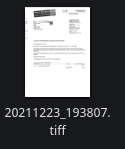Auf dieser Seite sammle ich Sachen die mir hier und da als Erinnerung dienen könnte.
Oder jemand anderen bei einer Google Suche durch diese Notizen vielleicht was Nützliches findet.
Grüße und viel Spaß 🙂
Auf dieser Seite sammle ich Sachen die mir hier und da als Erinnerung dienen könnte.
Oder jemand anderen bei einer Google Suche durch diese Notizen vielleicht was Nützliches findet.
Grüße und viel Spaß 🙂
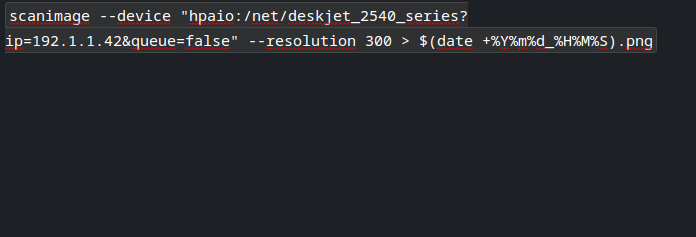
Auf die Art und Weise meiner Dokumentenverwaltung gehe ich nochmal in einem anderen Beitrag ein.
Diesen Befehl nutze ich um mit dem im WLAN verbundenen Drucker/Scanner HP Deskjet 2540 Dokumente zu scannen.
scanimage --device "hpaio:/net/deskjet_2540_series?ip=192.1.1.42&queue=false" --resolution 300 > $(date +%Y%m%d_%H%M%S).tiffDas ganze ein bisschen auseinander genommen:
scanimage – Das in Linux vorhandene Scan Programm im Terminal
–device – Die Adresse des Scanners. Hier als Adresse wie sie vorher durch ’scanimage -L‘ gefunden wurde
–resolution – 300 hat sich als „ausreichend“ rausgestellt. Try and Error war hier am besten.
Zu große Bilder sind unnötig (über 5MB ) und zu kleine sind zu verpixelt. Wenn die Resolution höher ist, braucht der Scanner auch länger um eine Seite zu scannen!
Dann setzen wir den Output dieses Befehls mit ‚>‚ fest. Das so gescannte Dokument bekommt dann den Stempel mit Jahr, Monat, Tag und Uhrzeit mit Sekunden.
Als Dateiformat habe ich .tiff anstelle von .png genommen, Meine Dokumentenverwaltung (Paperless) kann mit beiden umgehen.
Bei selben Qualität Einstellungen ist png 1,1MB groß, tiff hingegen nur 486KB. Macht sich beim automatischen hochladen bemerkbar.
So landet beim ausführen des Befehls das eingelegte Dokument direkt in guter Auflösung und komplettem Zeitstempel im Ordner.
Beispiel: